WordPress에서 페이지를 찾을 수 없음 오류를 수정하는 방법
게시 됨: 2022-09-05404 오류를 참조한다고 가정하면 WordPress에서 페이지를 찾을 수 없음 오류를 수정하는 방법은 다음과 같습니다.
먼저 찾고 있는 페이지가 실제로 존재하는지 확인해야 합니다. 존재하는 경우 페이지의 영구 링크가 올바른지 확인하십시오. 퍼머링크가 잘못된 경우 업데이트해야 합니다.
페이지가 존재하지 않는 경우 동일한 이름과 URL을 사용하여 새 페이지를 생성할 수 있습니다.
영구 링크를 확인하고 수정했으면 캐시를 플러시해야 합니다. 설정 -> 영구 링크로 이동하여 저장 버튼을 클릭하면 됩니다.
여전히 404 오류가 표시되면 호스트에 연락하여 서버 로그에서 자세한 정보를 확인하도록 요청해야 합니다.
이전에 게시된 게시물을 삭제하거나 URL을 변경할 때 페이지를 찾을 수 없다는 404 오류가 발생할 수 있습니다. 이것은 일반적으로 .htaccess 파일 이 실수로 삭제되었거나 재작성 규칙에 실수를 한 경우에 발생합니다. 영구 링크 설정을 수정하는 것이 중요합니다. 웹사이트에 대한 새 URL이 생성되었습니다. 워드프레스 페이지를 찾을 수 없습니다. .htaccess 파일을 수정하려면 FTP 또는 cPanel을 사용할 수 있습니다. 결과적으로 영구 링크 설정이 업데이트되고 다시 쓰기 규칙이 삭제됩니다.
FTP 또는 사이트 관리자에 액세스할 수 없는 경우 cPanel을 사용하여 플러그인을 비활성화할 수 있습니다. 링크 또는 잘못 입력된 URL이 손상되면 WordPress에 404 Not Found 오류가 표시됩니다. 이 문제는 일반적으로 격리된 문제의 결과이며 전체 사이트에 영향을 주지 않습니다. Google 웹마스터 도구를 사용하는 것이 이러한 죽은 링크를 찾는 가장 효과적인 방법입니다. Broken Link Checker는 이러한 링크를 찾는 데 도움이 되는 WordPress 플러그인입니다. 데드 링크가 나타나면 페이지를 다른 페이지나 홈 페이지로 리디렉션해야 합니다. 이 가이드를 이용해 주셔서 감사드리며, WordPress 페이지를 찾을 수 없음 문제를 해결할 수 있기를 바랍니다. 잠시 시간을 내어 아래 댓글 섹션에서 문제를 해결하기 위한 최선의 제안을 공유해 주세요. 게시물에 제휴 링크를 포함하면 소정의 수수료를 받을 수 있습니다.
WordPress에서 페이지를 찾을 수 없다고 표시되는 이유는 무엇입니까?
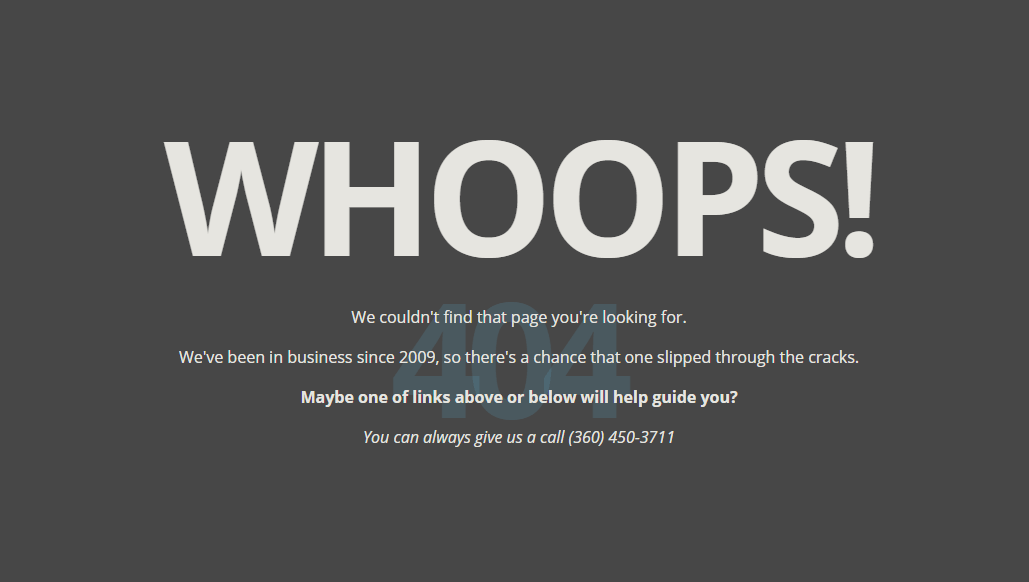 크레딧: graticle.com
크레딧: graticle.comWordPress에서 "페이지를 찾을 수 없음" 오류가 표시되는 데에는 몇 가지 이유가 있습니다. 한 가지 이유는 실수로 페이지나 게시물을 삭제했기 때문일 수 있습니다. 또 다른 이유는 페이지 또는 게시물의 영구 링크(URL)를 변경했는데 WordPress가 방문자를 새 URL 로 리디렉션할 수 없기 때문일 수 있습니다. 마지막으로 "페이지를 찾을 수 없음" 오류는 플러그인 또는 테마 충돌로 인해 발생할 수도 있습니다.
WordPress에서 404 not found 오류는 서버가 사이트에서 게시물이나 페이지를 찾을 수 없음을 나타냅니다. 테마 변경, 영구 링크 변경, 파일 또는 디렉토리 누락 또는 기타 문제를 포함하여 이 오류가 발생하는 다양한 이유가 있습니다. 이 기사에서는 WordPress 웹 사이트에서 404 오류를 해결하는 방법을 배웁니다. 오류 404가 표시되면 방금 액세스한 콘텐츠를 웹 주소 URL에서 더 이상 사용할 수 없음을 의미합니다. 이것은 이 경우에 해당될 수 있습니다(항상 그런 것은 아님). 그의 과도한 서두름을 제외하고 웹마스터는 아마도 선의의 의도를 가지고 있었을 것입니다. 링크를 클릭했을 때 웹마스터 오류 로 인해 웹사이트를 사용할 수 없었습니다.
404 오류는 웹사이트의 사용자 경험에 좋지 않을 수 있지만 SEO 포지셔닝에도 좋지 않을 수 있습니다. 404는 순위에서 중요한 요소입니다. 반면에 개별 웹사이트의 순위는 순위 시스템을 구성하지 않습니다. 404 오류 코드가 나타나면 페이지가 더 이상 활성화되지 않아 Google 및 기타 검색 엔진에서 검색할 수 없게 됩니다. .htaccess 파일 을 편집하여 영구 링크를 수동으로 재설정할 수 있습니다. 무료 리디렉션 플러그인을 사용하여 WordPress 대시보드에서 리디렉션을 제거할 수도 있습니다. 사이트의 404 오류는 301 리디렉션으로 해결할 수 있습니다.
파일을 통하지 않고 이전 URL과 새 URL을 지정하여 자동으로 리디렉션할 수 있습니다. 파일은 .htaccess 파일 편집(및 맨 위에 코드 조각 추가)을 포함하여 다양한 방법으로 변경할 수 있습니다. 파일은 FTP 프로그램의 편집 모드에서 편집하거나 FTP를 통해 서버에 직접 업로드하거나 Credential Manager를 통해 FTP가 활성화되도록 구성할 수 있습니다. 게시물 및 페이지의 퍼머링크가 변경되어도 404 찾을 수 없음 오류가 계속 발생합니다. WAMP, XAMPP 또는 MAMP를 사용하는 경우 재작성 모듈을 활성화해야 합니다. 소규모 WordPress 사이트는 매달 수천 개의 404 오류를 수신하는 것으로 유명합니다. WordPress 대시보드에서 끊어진 링크를 확인하는 도구를 사용하면 404 오류를 더 쉽게 감지할 수 있습니다. 외부 링크는 Ahrefs 또는 Google Analytics와 같은 타사 감사 도구를 사용하여 모니터링할 수도 있습니다. 이 기술을 사용하면 가시성과 사용자 경험도 향상됩니다.
페이지를 찾을 수 없는 문제를 해결하려면 어떻게 합니까?
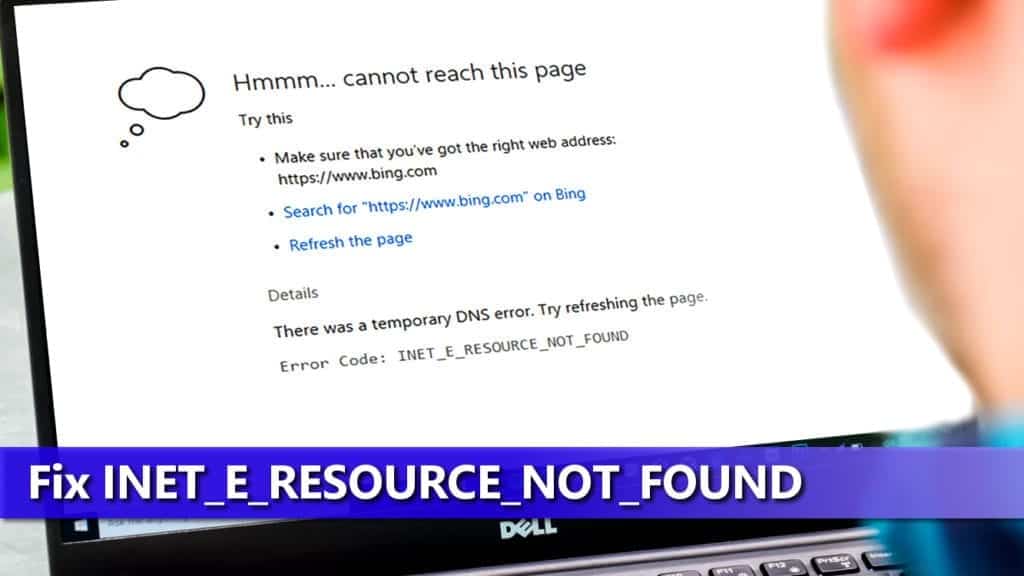 크레딧: geeksadvice.com
크레딧: geeksadvice.comF5 키를 눌러 주소 표시줄에서 URL을 시도하거나 페이지를 새로고침/새로고침할 수 있습니다. 실제 문제가 없기 때문에 액세스를 시도한 페이지가 비활성화되어 간단한 새로 고침이 필요하기 때문에 때때로 404 Not Found 오류가 발생할 수 있습니다.

페이지를 찾을 수 없는 이유는 무엇입니까?
페이지를 찾을 수 없음 오류라고도 하는 404 오류는 서버가 요청한 내용을 찾을 수 없음을 나타내는 하이퍼텍스트 전송 프로토콜 표준 응답 코드입니다. 이 메시지는 서버가 요청된 정보 공개를 거부하거나 콘텐츠를 더 이상 사용할 수 없는 경우에도 나타날 수 있습니다.
WordPress에서 찾을 수 없는 페이지를 어떻게 해결합니까?
WordPress 대시보드로 돌아간 후 설정 > 영구 링크 로 이동합니다(1단계와 동일한 단계). 이전에 사용하던 것으로 변경이 가능하며 저장됩니다. 그런 다음 웹사이트를 새로고침하고 404 오류가 표시된 페이지를 로드해야 합니다. 당신은 모두 오늘 일할 준비가되었습니다!
URL 변경 후 WordPress 페이지를 찾을 수 없음
 크레딧: trustiko.com
크레딧: trustiko.comWordPress URL 을 변경한 후 "페이지를 찾을 수 없음" 오류가 발생하는 경우 두 가지 이유 중 하나 때문일 가능성이 큽니다. .htaccess 파일이 올바르게 구성되지 않았거나 WordPress 대시보드의 설정 » 일반 페이지에서 WordPress 주소를 업데이트하지 않았습니다.
누락된 웹페이지를 찾는 5가지 방법
여전히 페이지를 찾을 수 없으면 다음 단계를 시도할 수 있습니다. 아이디어를 제공하기 위해 실제로 두 가지 유형이 있습니다. 브라우저의 주소 표시줄이 올바른지 확인하십시오.
페이지를 검토하여 다른 서버에서 호스팅되는지 확인하십시오.
Google 또는 다른 검색 엔진에서 페이지를 직접 찾을 수 없는 경우 검색합니다.
페이지 검색의 핵심은 찾고자 하는 키워드나 구문을 사용하는 것입니다.
DNS 설정이 올바른지 확인해야 합니다.
404페이지 플러그인
웹사이트에서 404 페이지를 만드는 데 사용할 수 있는 다양한 플러그인이 있습니다. 가장 인기 있는 플러그인 중 일부는 404page 플러그인 , All 404 Redirect to Homepage 플러그인 및 404 to 301 플러그인입니다. 이러한 각 플러그인에는 고유한 기능과 이점이 있습니다. 404page 플러그인은 웹사이트를 위한 맞춤형 404 페이지를 만들 수 있는 간단한 플러그인입니다. All 404 Redirect to Homepage 플러그인은 모든 404 페이지를 웹사이트의 홈 페이지로 리디렉션합니다. 404 to 301 플러그인은 모든 404 페이지를 선택한 사용자 정의 페이지로 리디렉션합니다.
404page 플러그인은 사용자 정의된 404 오류 페이지 를 생성하기 위해 WordPress에서 가장 널리 사용되는 플러그인입니다. 이 플러그인은 'Permalinks'에만 사용할 수 있으므로 'Permalinks'의 Permalink 구조를 일반 이외의 것으로 변경해야 합니다. 404 오류도 이 코드로 인해 발생합니다. 저자는 검토의 일부로 다음 시작 테마로 404page 플러그인을 테스트했습니다. 404page_after_404 액션 후크는 플러그인에 포함되어 있으며 더 많은 기능을 추가하는 데 사용할 수 있습니다. 이 플러그인은 ClassicPress 플러그인과 호환됩니다. 이 플러그인을 사용합니까? 왜요? 내 무료 WordPress 플러그인은 스스로 유지 관리하기 때문에 많은 시간을 할애합니다.
HTTP 오류
HTTP 오류는 서버가 요청을 성공적으로 처리할 수 없음을 나타내는 웹 서버에서 클라이언트로 보내는 응답입니다. HTTP 오류의 가장 일반적인 이유는 서버에서 요청한 리소스를 찾을 수 없기 때문입니다. HTTP 오류 의 다른 이유에는 요청이 너무 크거나 서버가 요청을 처리할 수 없는 경우가 있습니다.
Http 오류 및 해결 방법
HTTP 오류는 실망스러울 수 있지만 일반적으로 문제가 발생했다는 신호일 뿐입니다. 웹사이트가 로드되지 않으면 페이지를 새로고침하고 브라우저 쿠키와 캐시를 지우고 사이트 관리자에게 문의하세요.
죽은 링크
" 데드 링크 "는 더 이상 존재하지 않는 웹 페이지에 대한 링크입니다. 죽은 링크를 클릭하면 일반적으로 "404 Not Found" 오류 메시지가 표시됩니다. 데드 링크는 다음과 같은 다양한 이유로 발생할 수 있습니다. - 웹 페이지가 삭제되었거나 새 위치로 이동되었을 수 있습니다. - 웹 페이지의 이름이 변경되었을 수 있습니다. - 웹 페이지는 존재하지 않았을 수 있습니다. 웹사이트에서 데드 링크를 발견하면 웹사이트 소유자나 관리자에게 신고할 수 있습니다.
죽은 링크를 돕는 Chrome 확장 프로그램
죽은 링크를 스스로 찾는 데 문제가 있는 경우 일부 도구가 도움이 될 수 있습니다. Wayback Machine Chrome 확장 프로그램을 사용하면 죽은 페이지 를 감지하고 페이지의 아카이브 버전을 볼 수 있습니다. 행동으로 상상함으로써 당신이 하는 것처럼 그것을 할 수 있습니다. 404 오류 또는 페이지를 찾을 수 없음 메시지가 나타나면 성가신 원인이 될 수 있습니다. 어쨌든 약간 오래되었지만 여전히 관련성이 높은 웹 페이지 버전이 최선의 선택이 될 것입니다.
